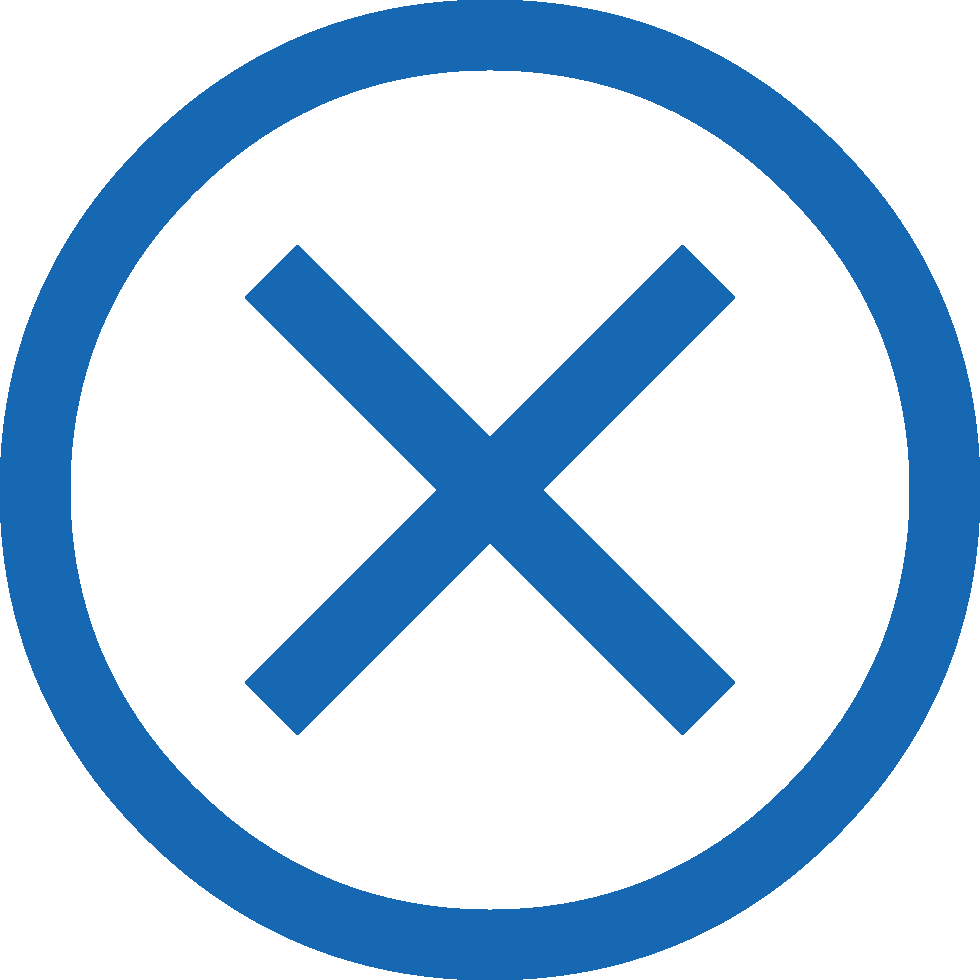TIN TỨC
15 Cách Tối Ưu Quảng Cáo Facebook Giúp Giảm Chi Phí Tối Đa (P2)
Tiếp theo P1 đã được giới thiệu, CSTSoft tiếp tục cập nhật P2 về 8 cách còn lại giúp tối ưu quảng cáo Facebook, giảm thiểu chi phí và gia tăng tối đa hiệu quả bán hàng, quảng cáo.
#8: Xác định mục tiêu thông qua hành vi
Rất nhiều doanh nghiệp sử dụng quảng cáo Facebook để nhắm đến các mục tiêu lợi ích riêng. Tuy nhiên, hãy luôn nhớ rằng những mục tiêu chủ yếu là hành vi có trả tiền.
Ví dụ, những hành vi mà bạn có thể hướng đến trên Facebook có thể là Đào tạo và Các ấn phẩm (mọi người mua hàng hóa có liên quan đến việc kinh doanh đào tạo và các ấn phẩm), Console Gamers và trình duyệt căn bản: Internet Explorer (mọi người kết nối với Facebook bằng Internet Explorer).
Để xác định mục tiêu hành vi, bạn cần lựa chọn chúng trong menu cài đặt quảng cáo hoặc trong các tài khoản đang hoạt động hay trong Power Editor, như hình minh họa dưới đây:
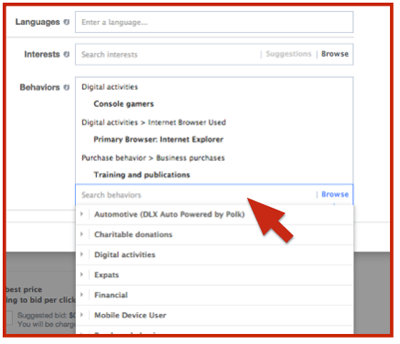
Tạo gói quảng cáo riêng cho từng chủ để hành vi để làm tăng lợi ích, giống như là những gì bạn đã được biết.
#9: Xác định mục tiêu dựa trên thu nhập
Một số doanh nghiệp bán sản phẩm đắt hơn đối thủ cạnh tranh của mình hoặc họ đơn giản chỉ hướng đến những khách hàng giàu có nhất. Với những doanh nghiệp như thế, Facebook chính là nguồn tài nguyên vô giá bởi vì họ có thể xác định những khách hàng mục tiêu dựa vào thu nhập hàng năm.
Để xác định mục tiêu dựa trên thu nhập, bạn cần đi đến tài khoản đang hiện hoạt hoặc Power Editor, thiết lập cài đặt của gói quảng cáo. Click vào mục More Demographics rồi tiếp tục click vào mục Income để chọn ra mục tiêu thu nhập mong muốn, điều này được minh họa như hình dưới đây.
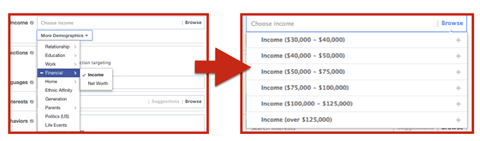
Như bạn có thể nhìn thấy trong ảnh chụp màn hình phía bên trái, có rất nhiều tùy chọn mục tiêu mà bạn có thể sử dụng. Test thử những tùy chọn có ý nghĩa với doanh nghiệp của bạn, và đừng quên giữ cấu trúc cài đặt quảng cáo càng được phân đoạn càng tốt.
#10: Thiết lập Remarketing Pixel
Những khách hàng tiềm năng ghé thăm website của bạn thông qua bất kỳ nguồn truy cập nào (bao gồm Google AdWords) nhưng không chuyển đối có nhiều khả năng đang muốn so sánh giá cả và nhà cung cấp. Và khi họ thực hiện xong, rất có thể họ cũng quên luôn doanh nghiệp của bạn.
Đây chính là điểm mà Remarketing trên Facebook hướng đến. Vâng, đó là cách tốt nhất để đạt được lượng truy cập giống như Google AdWords cho thấy ban đầu.
Để thiết lập remarketing pixel, đăng nhập vào mục advertising manager và click vào Audiences, như hướng dẫn trong hình dưới đây:
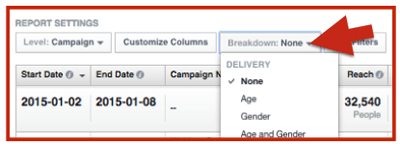
Tiếp theo, click vào Create Audience, sau đó click Custom Audience and Website Traffic ở phía bên trên góc phải của bạn hình để bắt đầu quá trình từng bước một tạo ra remarketing pixel.
Một khi bạn cài đặt mã code ở phía chân trang website, hãy quay trở lại menu Website Traffic và chọn mục People Who Visit Specific Web Pages, như được minh họa dưới đây.
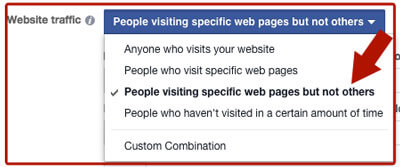
Bạn có thể tạo danh sách những người ghé thăm trang cụ thể đế nhắm đến hoặc loại bỏ họ khỏi chiến dịch của mình. Một cách làm hiệu quả là tạo ra một danh sách những người ghé thăm trang thank-you và sau đó không quảng cáo đến họ nữa bởi vì họ đã quay lại rồi.
#11: Xác định các nhóm tuổi và giới tính có tiềm năng nhất
Không phải tất cả mọi lứa tuổi và mọi giới tính đều đem lại kết quả tương tự nhau. Bạn có thể nhận thấy rằng bạn đang lãng phí sự đầu tư của mình cho nhóm tuổi không đem lại lợi nhuận hoặc đang bỏ phí cơ hội khi mà bỏ ngân sách cho loại giới tính không tạo ra doanh số bán hàng đáp ứng các mục tiêu nhất định.
Cách tốt nhất để phân tích hiệu quả với nhóm tuổi và giới tính là đăng nhập vào ad manager và click vào mục Reports.
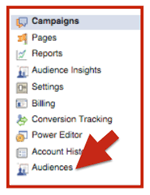
Trên trang báo cáo, thiết lập phạm vi ngày bạn muốn phân tích. Sau đó click vào mục Customize Columns để quyết định những giá trị cần báo cáo. Trong mục Breakdown, chọn Age, Gender hay Age and Gender, như hình minh họa dưới đây:
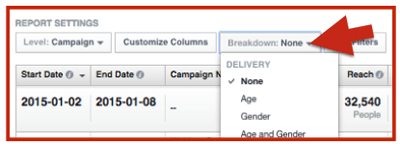
Bạn có thể đưa ra các quyết định về các chiến lược liên quan dựa trên những hiểu biết bạn thu thập được qua báo cáo này. Hãy thử thực hiện điều này ngay bây giờ trên tài khoản của chính bạn.
#12: Thử nghiệm Lookalike Audience
Đối tượng lookalike là một danh sách những người dùng có đặc điểm tương tự như những người dùng trong một website custom audience. Nó đem đến cho bạn nhiều cơ hội, chẳng hạn như việc quảng cáo đến những người dùng tương tự những người đã từng ghé thăm trang web, những người dùng tương tự những người đã từng truy cập một trang cụ thể hoặc những người dùng tương tự những người đã quay lại trang web của bạn.
Để tạo ra một lookalike audience, hãy đăng nhập vào phần advertising manager và click vào mục Audiences. Trong Audiences, hãy click vào Create Audience và chọn Lookalike Audience từ menu như hình minh họa:
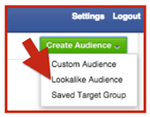
Tiếp theo, chọn nguồn đối tượng của lookalike và các quốc gia mục tiêu. Sau đó chọn kích thước đối tượng, kích thước càng nhỏ, mục tiêu càng cụ thể.
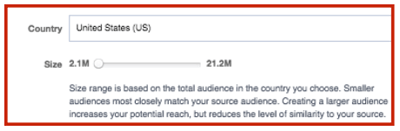
#13: Xác định danh sách email mục tiêu
Facebook cho phép bạn tạo ra đối tượng quảng cáo tùy chỉnh dựa trên những danh sách email. Tất cả việc bạn cần làm là tạo ra một tệp tin đuôi .csv hoặc txt bao gồm những email được hiển thị theo hàng và không bao gồm bất kỳ dữ liệu nào khác.
Khi bạn có tệp tin đó, click Audiences, sau đó chọn Create Audience và tiếp tục chọn Custom Audience trong menu được thả xuống.
Tiếp theo, click vào Customer List, như hình minh họa phía dưới. Từ đây, thật dễ dàng để tải lên danh sách email.
Hãy nhớ rằng bạn cũng có thể tải lên danh sách số điện thoại và hướng mục tiêu của mình đến nhóm đối tượng đó trong quảng cáo Facebook. Quá trình này khác cơ bản và cũng giống như tôi vừa mô tả. Ngoài ra, bạn còn có tùy chọn để tạo những đối tượng lookalike từ danh sách khách hàng vừa mới được tạo.
#14: Kiểm tra chiến lược Bidding
Chiến lược Bidding có ảnh hướng đáng kể đến thành công của quảng cáo Facebook.
Ba loại chính của bidding là chi phí cho mỗi click chuột, chi phí cho mỗi một nghìn lần hiển thị và sự tối ưu hóa conversion (điều mà đòi hỏi phải cài đặt mã conversion).
Thử nghiệm các phương pháp bidding khác nhau để tìm ra phương pháp nào có thể cắt giảm chi phí cho mỗi conversion với hiệu quả số lượng không đổi. Tôi khuyên bạn nên bắt đầu với CPC và tối ưu hóa conversion.
Bạn có thể thiết lập các phương pháp bidding tại Ad Set level trong mục Optimization and Pricing section, như hình minh họa dưới đây.
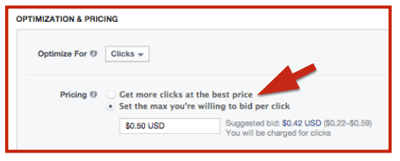
Bất cứ khi nào cần phải trả giá cho những cú click chuột hoặc tối ưu hoá conversion, bạn có thể quyết định chi phí tối đa cho mỗi lần click hoặc chi phí mục tiêu cho mỗi lần thu hút khách hàng tiềm năng mới, hoặc để cho Facebook chọn một giá trị cho bạn.
#15: Lập lịch trình quảng cáo
Facebook cho phép bạn phân khúc quảng cáo theo ngày và theo giờ. Tùy chọn này chỉ có sẵn với ngân sách suốt đời chứ không có tùy chọn dành cho ngân sách theo ngày. Điều kiện tiên quyết này là lý do tại sao các doanh nghiệp không sử dụng tính năng này.
Ngân sách suốt đời là tổng ngân sách của việc quảng cáo mà không giới hạn hàng ngày. Nếu chiến dịch không có một mô hình đáng tin cậy đã được chứng minh sự thành công theo thời gian, bạn sẽ không được quyền thiết lập điều này.
Nếu bạn quyết định sử dụng lịch trình theo ngày và giờ, bạn có thể thiết lập nó tại mục Budget and Schedule, được minh họa trong hình dưới đây
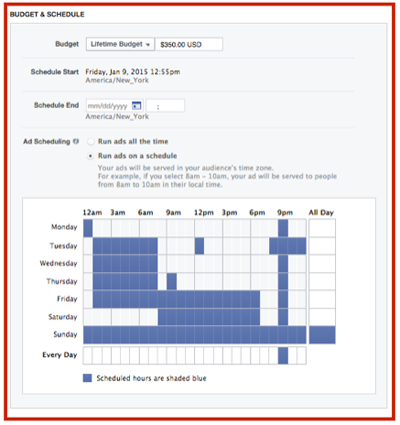
Với 15 cách tối ưu quảng cáo Facebook mà CSTSoft hướng dẫn, bạn chắc chắn sẽ cải thiện hiệu quả quảng cáo của mình rất nhiều. Hi vọng những bí quyết CSTSoft cung cấp sẽ giúp bạn ngày càng kinh doanh thành công.